Tumblr är en plattform för mikrobloggtjänst och sociala medier där användare kan lägga upp multimedia och annat innehåll i en blogg i kort form. Mycket anpassningsbar, det gör att du kan ändra teckenstorleken genom att ge dig tillgång till den råa CSS-koden för ditt tema.

Den här artikeln kommer att visa dig hur du ändrar teckenstorleken i Tumblr med olika operativsystem.
Hur man ändrar teckensnittsstorleken med IOS
Om du vill ändra teckenstorleken från din Apple-telefon eller surfplatta har du tur. Så här går det till:
kan inte ladda upp filer till Google Drive
- Öppna appen på en iPhone eller iPad.
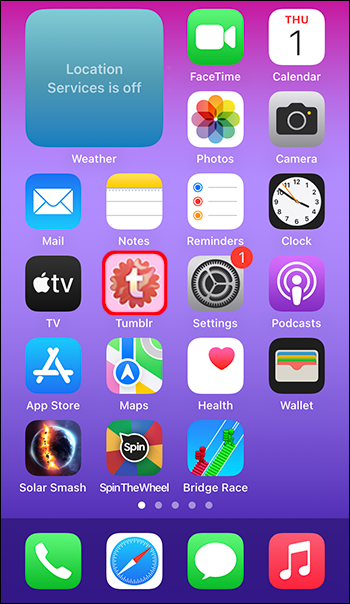
- Starta eller redigera en ny blogg.
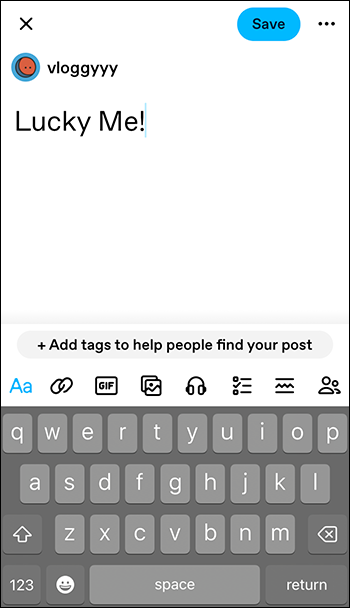
- Tryck på textstorlekskontrollen (Aa) i kontrollcentret.
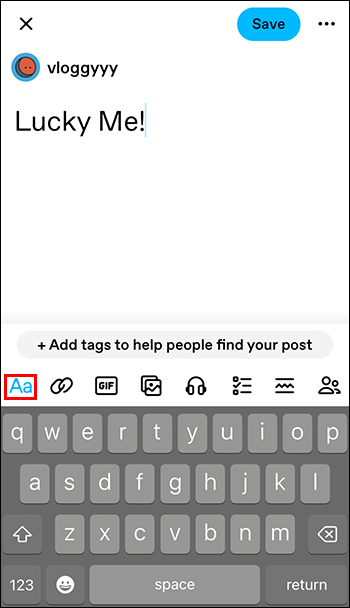
- Välj storleken på texten du vill ha.
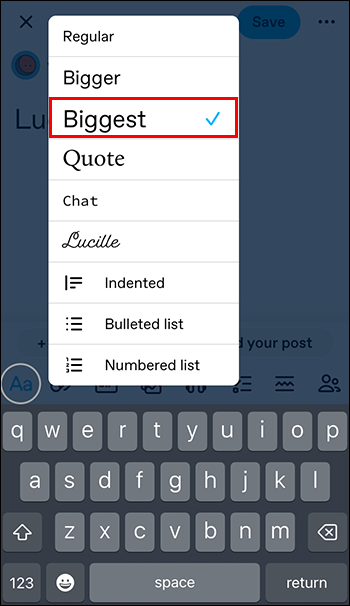
- Tillämpa ändringar och spara.
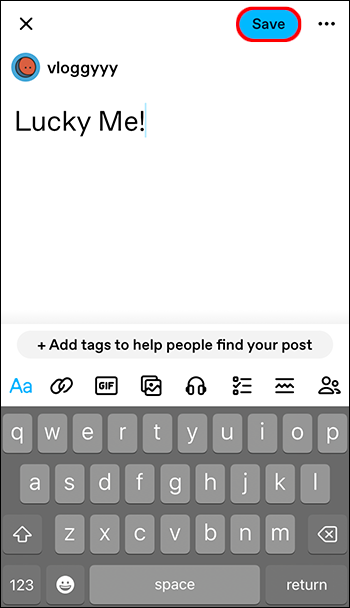
Hur man ändrar teckenstorleken med Android
Processen är liknande om du vill ändra teckenstorleken för alla dina Android-enheter. För att göra det, följ bara dessa steg:
- Tryck och håll ned Aa-ikonen för att ändra textens undertyp.
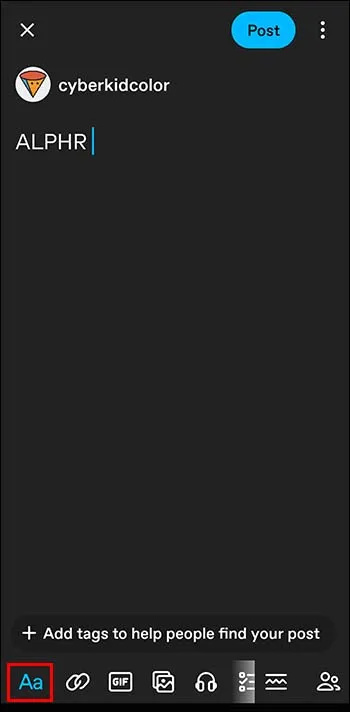
- Välj storleken på texten du vill ha.
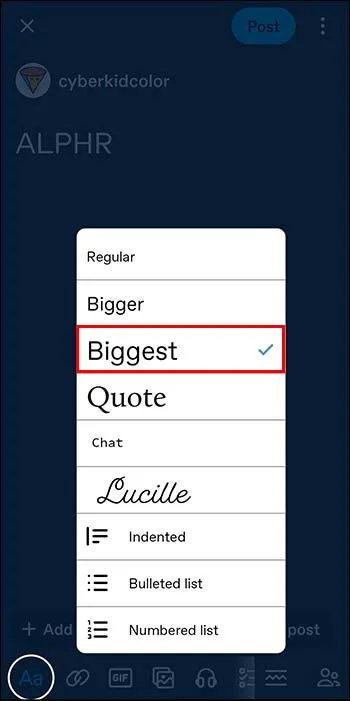
- Tillämpa ändringar och spara.
Hur man ändrar teckenstorleken på en Mac
Om du använder en Mac-enhet måste du använda en lite annan metod. Så här ser det ut:
- Logga in på Tumblr och öppna din blogg.
- Klicka på 'redigera tema'.
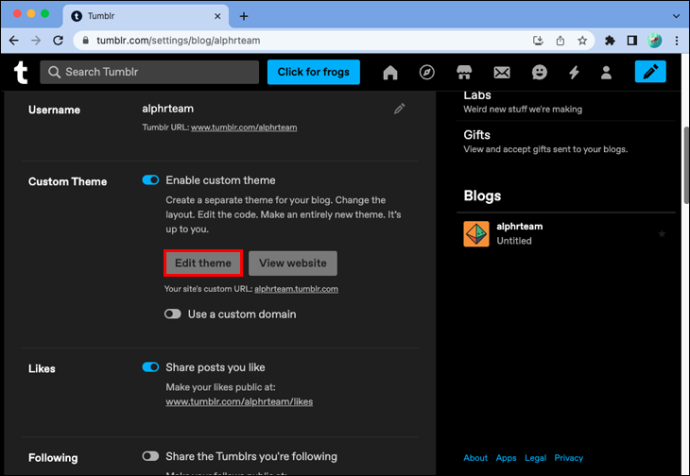
- Klicka på 'redigera HTML'.
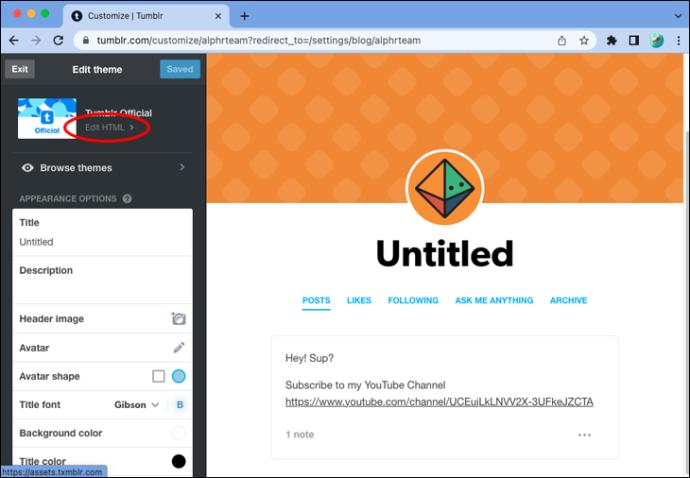
- Hitta CSS-koden för det du vill ändra (använd CTRL+F för Kommando+F).
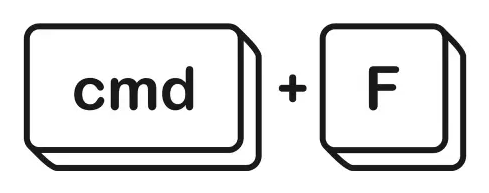
- Ändra teckenstorleken i ditt bloggtema CSS-kod för vad du vill ändra.
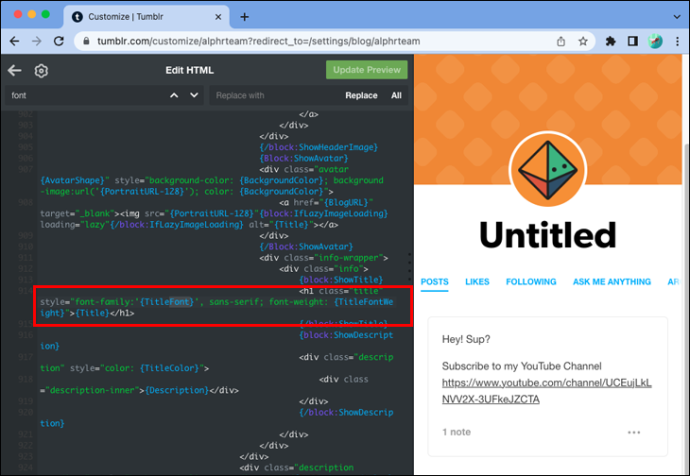
Hur man ändrar teckensnittsstorleken på Windows
Följande instruktioner hjälper dig att ändra teckenstorleken med ditt Windows-operativsystem.
- Logga in på Tumblr och välj den blogg du vill ändra.
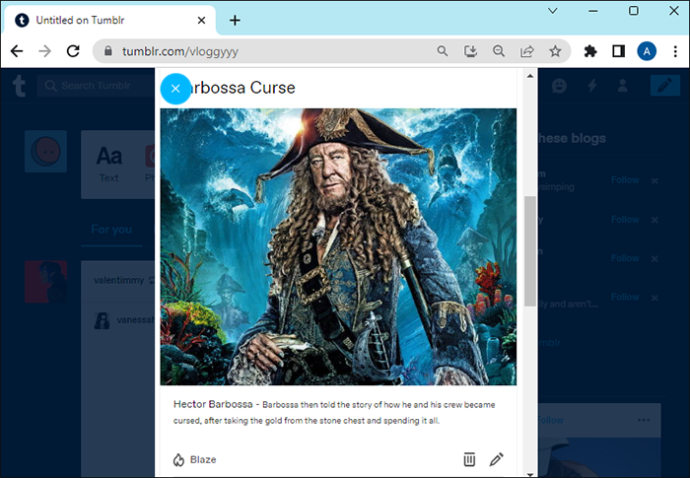
- Klicka på knappen 'redigera'.
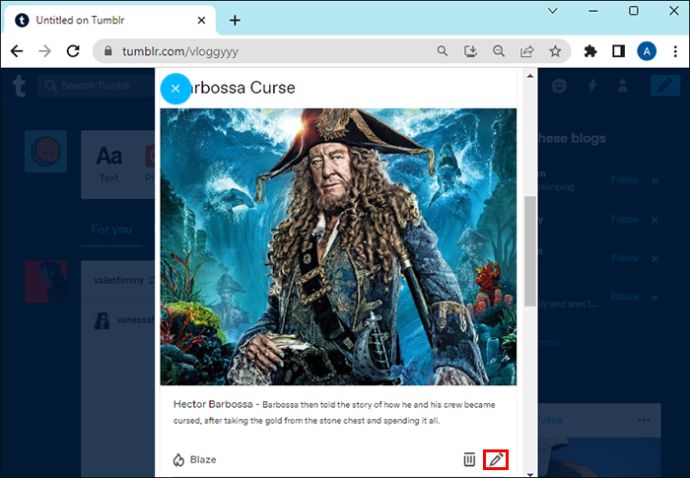
- Klicka på kugghjulsikonen i det övre högra hörnet.
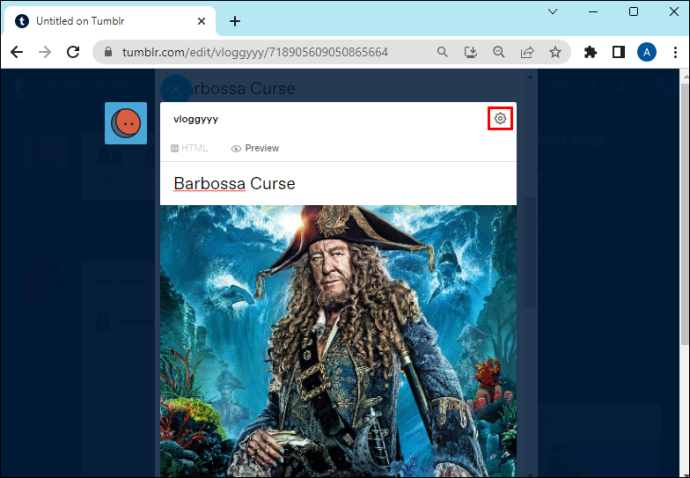
- Hitta 'Textredigeraren' och klicka sedan på 'HTML' i rullgardinsmenyn.
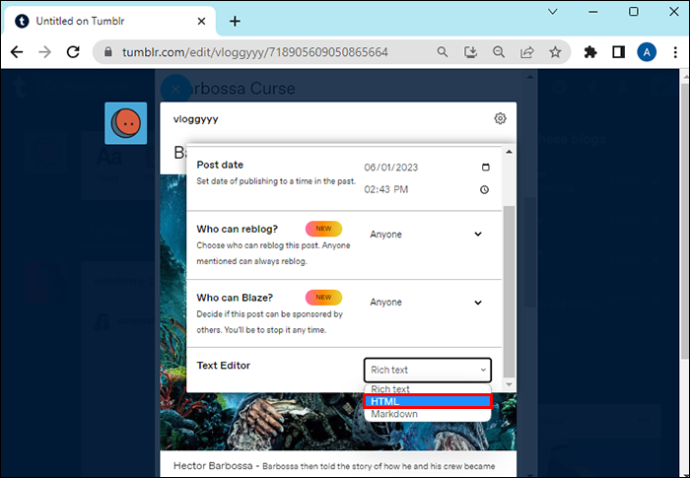
- Använd och taggar. Till exempel, för att göra teckensnittet litet, innan början av texten du vill ändra använd och sedan i slutet. Gör samma sak för ett större teckensnitt, använd bara ordet 'stor'.
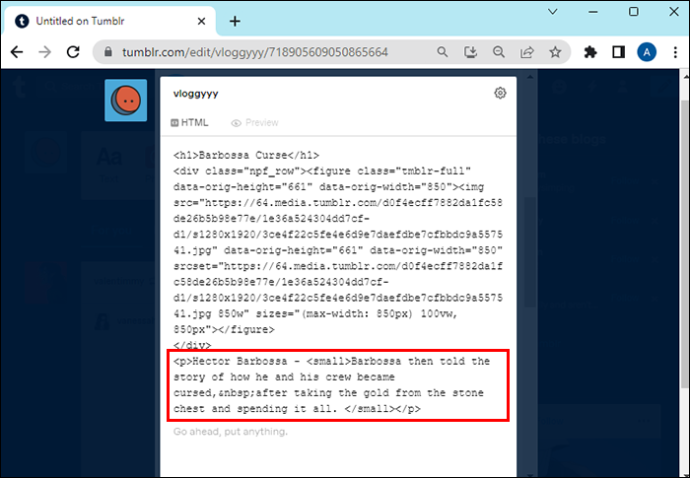
- Klicka på 'uppdatera förhandsgranskning' för att se ändringarna du har gjort.
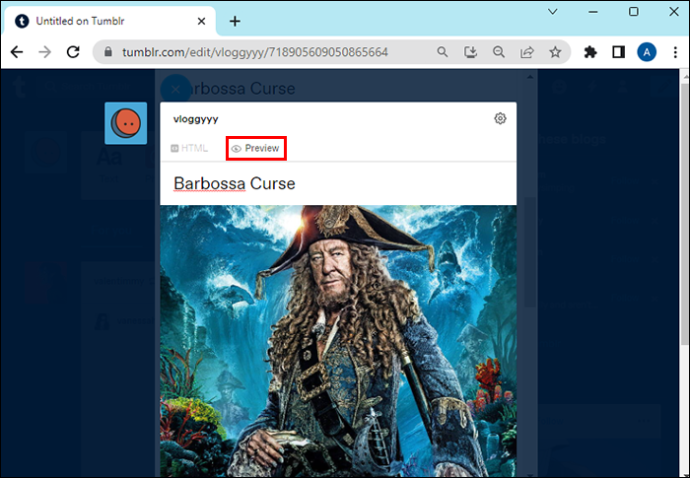
- Klicka på 'spara' för att spara ändringarna.
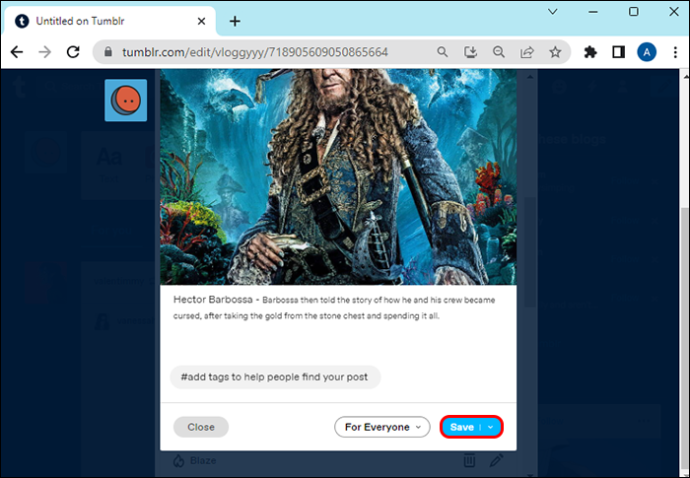
Hur man ändrar teckenstorleken med HTML-vy
Detta gör att du kan redigera dina inläggs HTML-tagg och ändra egenskaperna för en liten del av din text. Detta är ett bra alternativ om du bara vill ändra några få ord eller en liten del av ditt inlägg.
- Klicka på ikonen 'kugghjul'.
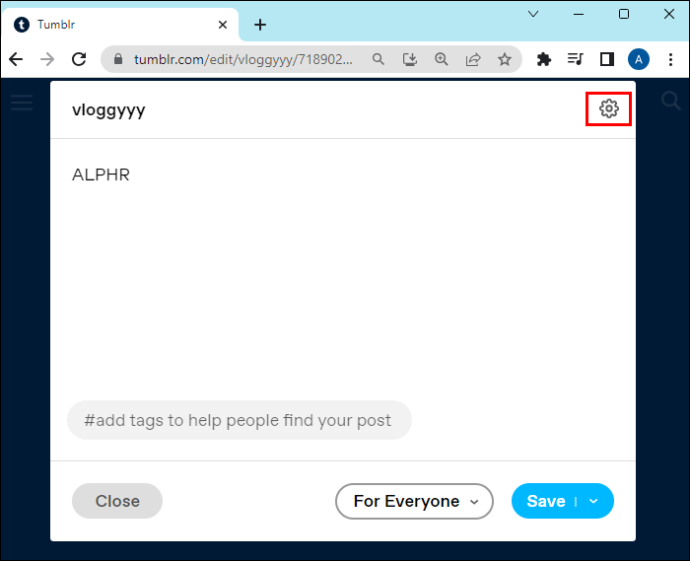
- Klicka på 'Textredigerare' och sedan på 'HTML'.
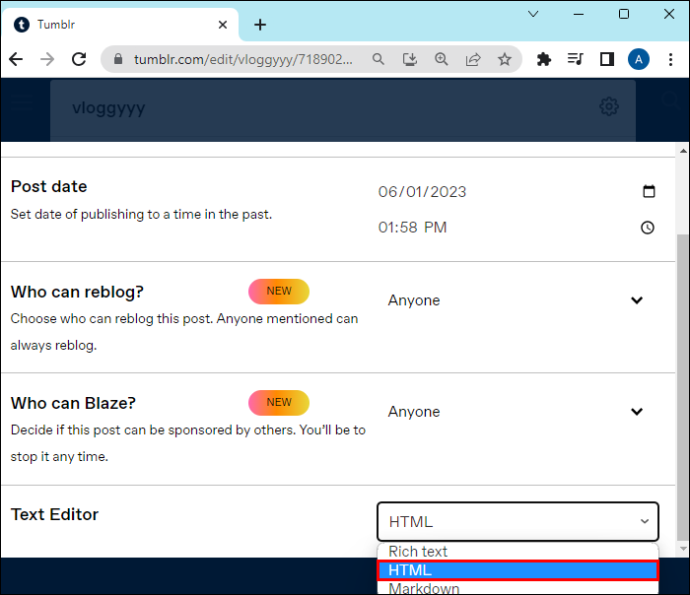
- Använd och taggar. Till exempel, för att göra teckensnittet litet, innan början av texten du vill ändra använd och sedan i slutet. Gör samma sak för ett större teckensnitt, använd bara ordet 'stor'.
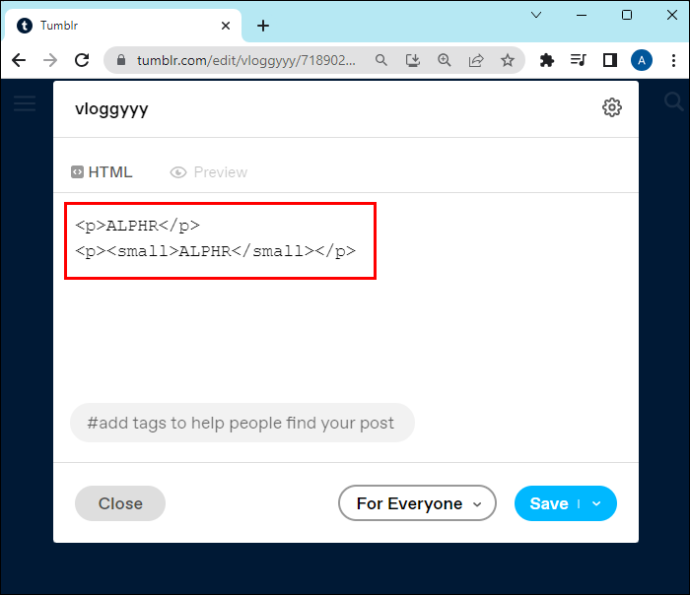
- Klicka på 'spara' när du är klar.
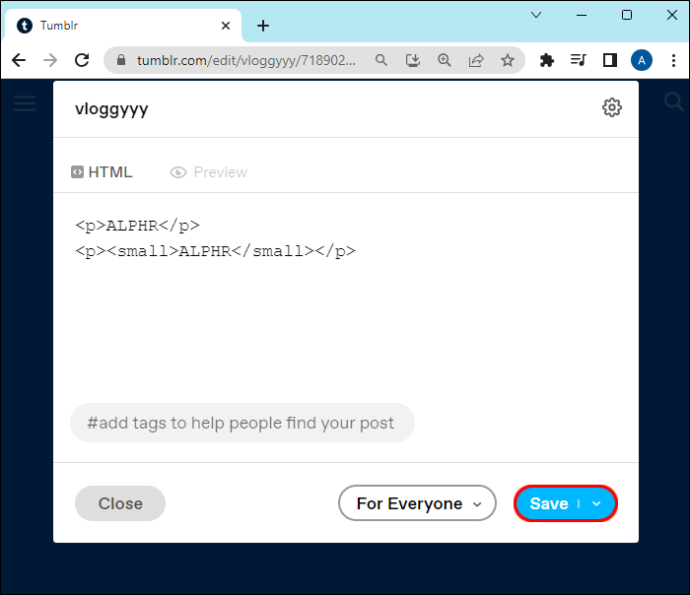
Hur man gör små teckensnitt i Tumblr
Detta är bra för att minska storleken för fina punkter eller bildtexter. Men det är inte så bra för huvuddelen av dina inlägg eftersom det kan vara svårare att läsa för vissa människor.
hur man ändrar serverplacering
- Starta eller redigera en ny blogg.
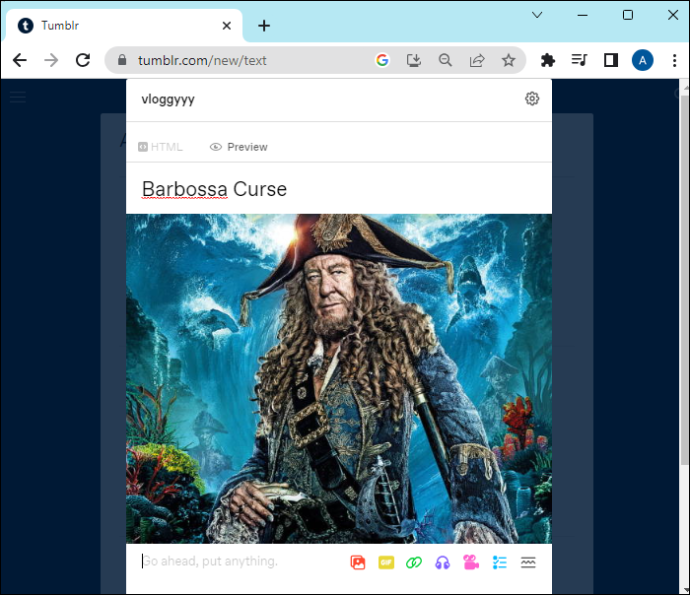
- Lägg till text i meddelandeområdet i ditt inlägg.
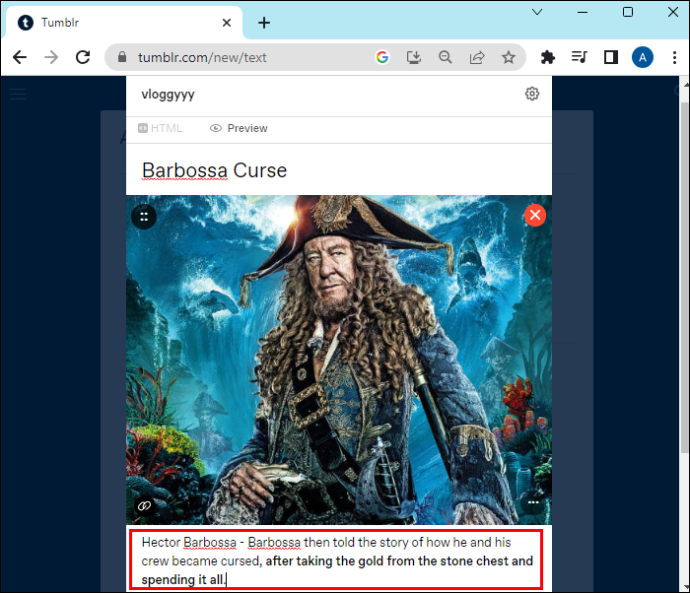
- Bifoga text med taggar '' och ''.
Exempel:<p> <small>text</small> </p>. Du kan lägga till fler små efter den första för att fortsätta göra orden mindre.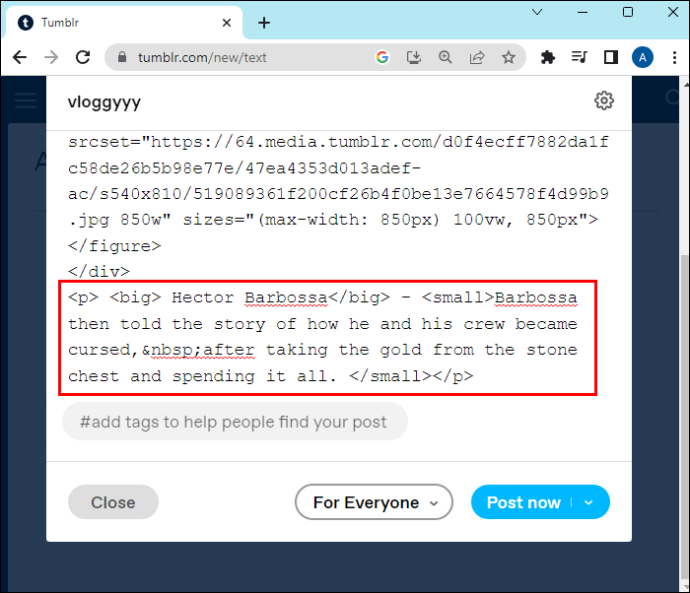
- Upprepa föregående steg för alla andra teckensnitt du vill ha mindre.
- Klicka på 'lägg upp' och kontrollera sedan din blogg för att se till att teckensnittet är mindre.
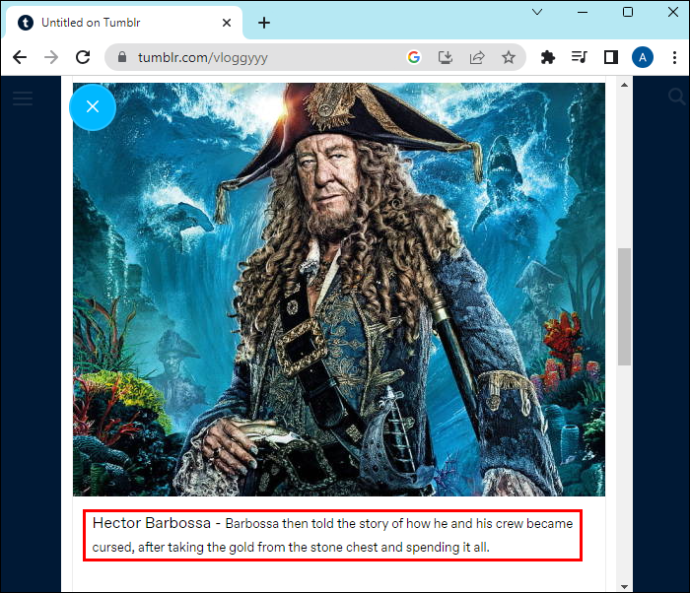
Vanliga frågor
Vad är CSS?
Detta är ett datorspråk för att lägga ut och strukturera webbsidor, som HTML eller XML. De innehåller kodningselement och är sammansatta av CSS-filer.
Vilka är exempel på CSS?
Du kan ändra teckensnitt, färg, storlek och avstånd på innehållet. Du kan dela upp ditt innehåll i många kolumner och även lägga till animationer och andra funktioner.
Vad är HTML?
Hypertext Markup Language. Detta är den mest grundläggande byggstenen för en webbsida och definierar innebörden och strukturen av webbinnehåll. Det är en textbaserad metod för att beskriva hur innehållet i en HTML-fil är uppbyggt.
Vilken är den lämpligaste teckenstorleken?
Ett 12-punkts teckensnitt är ett bra val eftersom det är det vanligaste. Teckensnitt som är större än 12 punkter är bra för rubriker eftersom de kan dra en läsares uppmärksamhet. Teckenstorlek kan påverka läsförmågan, så det är något viktigt att tänka på.
Varför skulle du göra teckensnittet mindre på Tumblr?
Det kan hjälpa till att visa känslor i inlägg och i vissa fall till och med dra uppmärksamhet till den delen av texten. Du kan använda mindre teckensnitt för bildtexter på foton du lägger upp och för alla fina punkter som du vill lägga till i din blogg.
Varför skulle du göra teckensnitt större på Tumblr?
hur man kontrollerar om dina förare är uppdaterade
Det här är bra om du vill få dina rubriker att sticka ut från resten av texten. Det gör det också lättare att läsa för någon som inte kan se liten text. Det kan också tillåta någon att läsa snabbare.
Vilka är fördelarna med att ändra teckenstorleken i Tumblr?
Eftersom du kan ändra teckenstorleken kan du anpassa din blogg och få den att sticka ut från andra. Du har så många alternativ och det är lätt att använda.
Anpassa din blogg
Det finns flera teman du kan välja mellan på Tumblr, men du kan behöva ändra några saker för att göra det mer till din smak. Lyckligtvis kan du ändra många olika aspekter av din blogg och anpassa den. Att ändra teckenstorleken på Tumblr är relativt enkelt och det kan ge din blogg något som andra bloggar inte har.
Använder du ofta Tumblr? Har du testat att ändra teckenstorleken? Låt oss veta i kommentarsfältet nedan.









